如何将 MKV 转换为 GIF - 3 个值得尝试的工具
说到如今最适合用于影视节目的视频格式,MKV 和 MP4 无疑是最佳选择。虽然 MP4 应用范围最广,也更为大众所熟悉,但最符合未来趋势的格式是 MKV,因为它拥有将多个视频、音频、图片、字幕和其他数据合并到一个文件中的特殊功能。因此,它也是转换为 GIF 格式的最佳视频格式。如果您想从较长的 MKV 视频中挑选一段有趣的片段,并将其转换为 GIF 与他人分享,请阅读本指南。我们推荐两款最佳桌面工具和一款在线转换器。它们都相对易于使用,并且在转换过程中不会对画质造成太大影响。我们为这三种工具提供了详细的分步说明,请按照我们的指南开始使用。 MKV 转 GIF 正在转换。
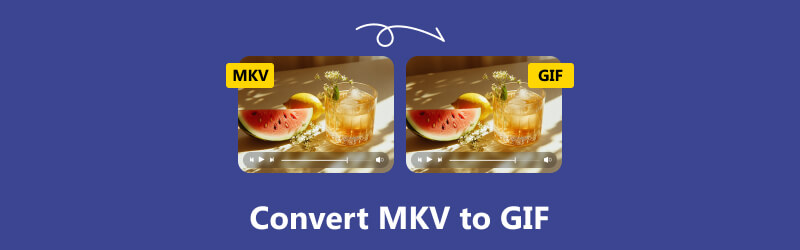
第一部分:什么是 MKV 和 GIF - 为什么我们需要转换
什么是 MKV
MKV 的全名是 Matroska Video,这是一种流行的视频格式,能够在单个文件中保存多种类型的数据,包括字幕、多轨、图像、视频和其他内容。其他视频格式往往是编解码器,而 MKV 则是一个容器。这一特性使得业内一致认为 MKV 是一种前景光明的格式。MKV 的视频质量也非常出色,其最常见的用途是电影和电视节目。然而,MKV 格式的文件大小相对较大。
什么是 GIF
与 MKV 不同,GIF 是一种图像格式,通常用于动画。然而,这种格式也可以存储多种数据类型,例如图片和文本。GIF 的全名是“图形交换格式”,它支持 256 种索引颜色和每像素 8 位。它出现在网络上;我们经常使用这种格式来创建表情符号。GIF 在网上非常流行,我们经常使用这种格式来创建表情符号。要创建 GIF,我们可以从视频中截取片段,或者为静态图像设置帧速率使其动起来。
为什么我们需要将 MKV 转换为 GIF
前面我们提到,现有的视频片段是 GIF 的绝佳来源。我们可以直接从视频中截取几帧来制作 GIF,这样做的主要原因是有些视频中主角的表情非常迷人,而动态才能还原那种感觉。我们必须捕捉到那个瞬间,分享给朋友,或者制作成搞笑的表情包。但直接发送视频太麻烦,流量消耗太大,而且会占用彼此的设备内存。这时,GIF 作为动态画面的载体,就是最好的选择。MKV 格式的视频可以同时容纳多种数据类型,尤其是图片和字幕,因此它成为了 GIF 图像的最佳来源。
第 2 部分。将 MKV 转换为 GIF 的 3 种最佳方法
既然我们已经了解了 MKV 和 GIF,以及将 MKV 转换为 GIF 的原因,现在是时候开始实际操作了。在本节中,我们将展示两种类型的工具,包括桌面应用程序和在线平台。
桌面工具
ArkThinker Video Converter Ultimate
首先,看一下最通用的格式转换工具之一, ArkThinker Video Converter Ultimate它支持超过 1,000 种格式,可处理视频、音频和图像文件,并拥有额外的 GIF 和 3D 效果制作工具。最重要的是,ArkThinker Video Converter Ultimate 的格式转换速度最高可提升 30 倍,同时保持最高的图像清晰度。
• 具有额外的 GIF 制作器、3D 制作器或其他流行工具。
• 快速将视频或音频文件转换为 1000 多种格式。
• 提供全套文件编辑功能,满足您的需求。
• 使用上传的图像或视频剪辑创建 MV。
ArkThinker Video Converter Ultimate 易于使用,页面设计精美。它具有批量转换功能,可以帮助我们一次转换多个文件。我们尝试用它制作了一个 GIF,对其输出速度非常满意。订阅 ArkThinker Video Converter Ultimate 还可以享受 50% 的折扣。您只需每月支付 $15.60 美元即可解锁所有功能。
以下是使用 ArkThinker Video Converter Ultimate 将 MKV 转换为 GIF 所需执行的操作。
在您的设备上下载并安装 ArkThinker Video Converter Ultimate。启动它并选择 工具箱 在其主界面上。查找 动图制作 并打开它。
点击 视频转GIF 并将源MKV文件上传至平台。

使用提供的编辑功能修改您的 GIF 作品。选择 好的 保留更改。

最后,点击 生成 GIF.

VideoProc 转换器 AI
第二个 最好的 GIF 转换器 VideoProc Converter AI 值得一试。这是一款集成 AI 技术的一体化多媒体文件处理工具。它最擅长的就是利用 AI 修复视频或图像质量,导出作品的清晰度甚至可以达到 400%。该平台支持 370 多种输入格式和 420 多种输出格式,能够满足我们所有的日常需求。VideoProc Converter AI 还拥有专门的 GIF 和 3D 创建工具,甚至还专门为 DVD 制作了 DVD 版本。这样一款功能全面的工具非常值得一试。
• 使用 AI 工具将模糊或压缩的视频修复为 HD/4K。
• 以 47 倍的速度将视频转换为 420 多种格式。
• 压缩视频文件,同时最大化图像质量。
• 提供 29 种用于后期制作的快速编辑工具。
• 从 1000 多个热门网站下载视频并录制视频。
阅读以下指南,了解如何使用 VideoProc Converter AI 将 MKV 转换为 GIF。
在您的计算机上获取 VideoProc Converter AI。
点击 +视频 或 +视频文件夹 加载 MKV 视频。然后,选择 目标格式 > 动图.
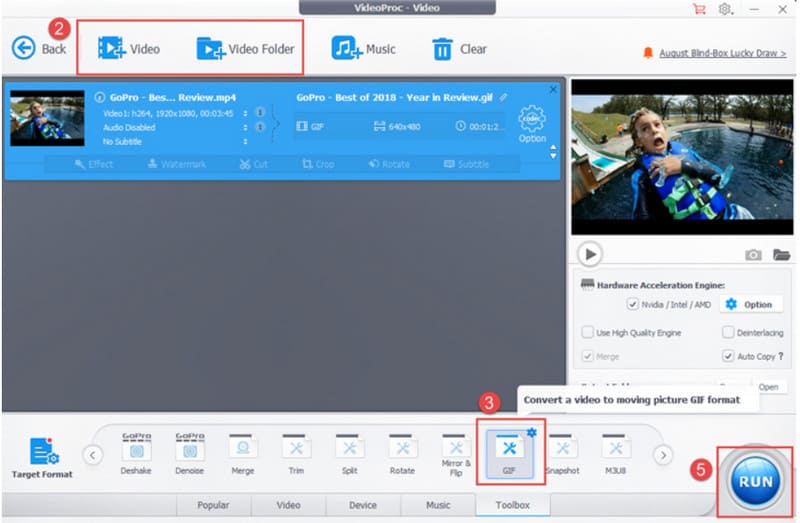
设置 GIF 的开始时间、结束时间、循环时间和持续时间。
最后,点击 跑步.
- 用途非常广泛,可以处理数字格式、DVD 文件等。
- 有先进的AI技术帮助修复图像,非常强大。
- 有时,响应会出现延迟或滞后。
在线工具
CloudConvert MKV 转 GIF 转换器
除了桌面软件外,CloudConvert MKV 和 GIF Converter 等在线工具也是不错的选择。它们的功能丝毫不逊于软件,让入门更轻松快捷。CloudConvert MKV 转 GIF Converter 完全免费,并且页面提供了许多 GIF 自定义工具。借助它,我们甚至可以 为 GIF 添加水印.
以下是使用 CloudConvert MKV 到 GIF 转换器将 MKV 转换为高质量 GIF 的方法。
在浏览器中打开 CloudConvert MKV 到 GIF 转换器,然后单击 选择文件 上传您的 MKV 视频。
您可以设置 修剪开始, 修剪末端, 和 纵横比 在下面 选项.
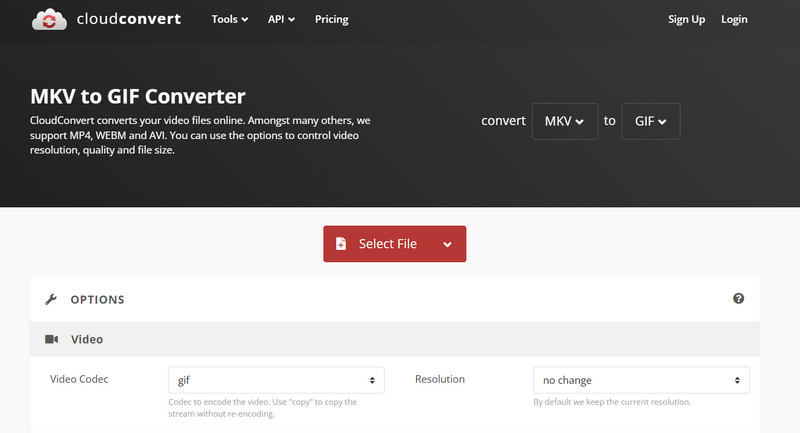
点击 转变.
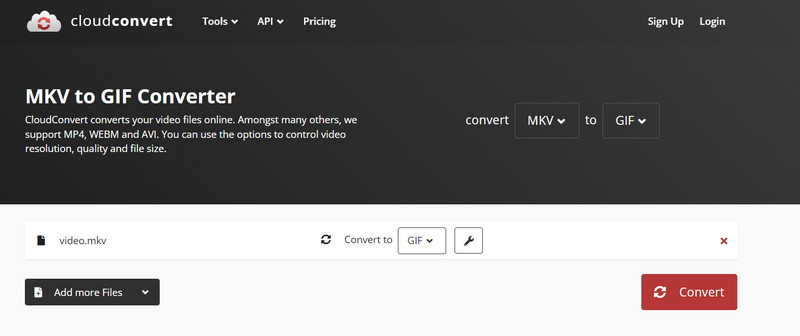
- 无需下载安装文件;启动非常快。
- 它上传文件速度很快,而且完全免费使用。
- 输出前无法预览 GIF 效果。
三、将 MKV 转换为 GIF 的常见问题
VLC 可以将视频转换为 GIF 吗?
是的,VLC Media Player 确实有这个功能,我们可以在应用程序中找到 GIF Creator 来帮助我们。
最好的视频转 GIF 转换器是什么?
最好的工具是像 ArkThinker Video Converter Ultimate 这样的一体化文件编辑器。当然,你也可以选择 Zamzar、Ezgif、CloudConvert 等工具,它们都很好用。
为什么使用 GIF 而不是视频?
GIF 以图像的形式传达动态视觉信息,甚至可以容纳文本数据。与视频相比,GIF 是一种更具成本效益的选择,而且文件大小也更小。
结论
这篇文章清楚地解释了如何转换 MKV 转 GIF我们提供两款桌面软件程序和一款在线平台,操作简便。我们为这三款软件程序都提供了详细的操作指南,希望能够帮助您完成任务。
你怎么看这个帖子?点击评价这篇文章。
出色的
评分: 4.8 / 5(基于 368 票)


